筆記本系統重裝|筆記本電腦U盤重裝win7系統步驟
 2018/07/06
2018/07/06
 206
206
日常生活中,很多用戶都會購置一臺筆記本電腦,方便外出進行辦公。不過現在的筆記本配置雖好,但用久了也容易出現各種問題。在電腦出現問題的時候,我們可以通過U盤來為筆記本重裝系統。那么下面就讓小編為大家帶來筆記本電腦U盤重裝win7系統步驟。
一、制作U盤啟動盤的步驟如下:
(1)安裝并下載u大師u盤啟動盤制作工具。
(2)把之前準備好的U盤插入電腦的USB插口,這個時候U盤啟動盤會自動識別并選為默認。
(3)我們點擊“一鍵制作USB啟動盤”選項,當程序提示是否繼續時,我們只需確定U盤沒有重要數據,這樣便開始制作了。
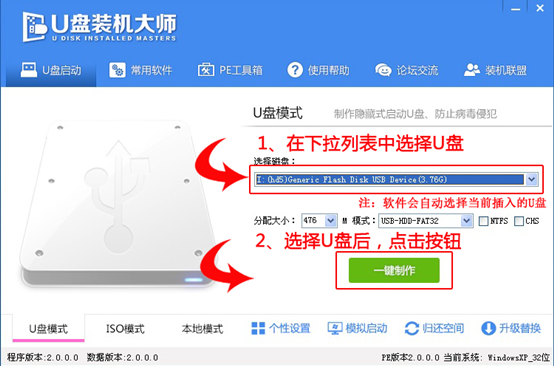
二、正式安裝系統步驟如下:
(1)我們把制作成功的U盤啟動盤,插入電腦USB插口,連接電腦后立馬重啟。
(2)當電腦開機畫面出現的時候,我們連續按下電腦開機畫面出現時,連續按下U盤啟動快捷鍵“F12”,直接進入一個啟動項選擇的窗口。
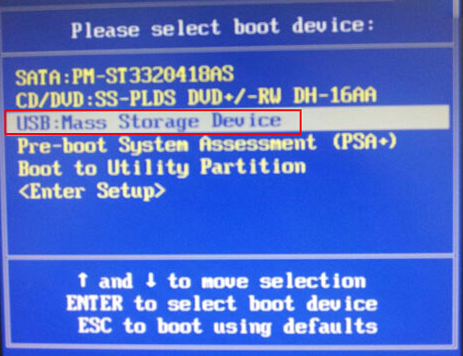
(3)完成上述操作后,我們選中【03】啟動Win8PE裝機維護版(新機器)按下回車“Enter“鍵,進入U盤裝機大師主菜單界面。
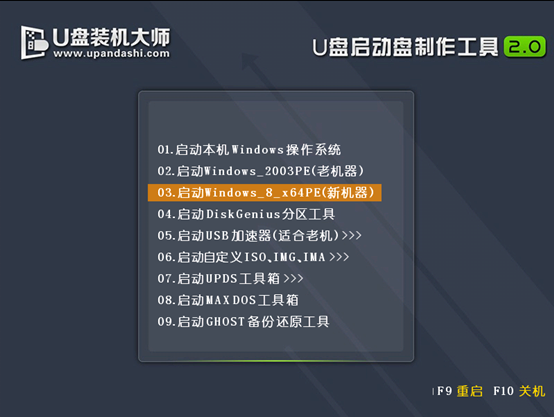
(4)進入【03】啟動Win8PE裝機維護版(新機器)頁面后,雙擊打開“PE一鍵裝機”。
打開“PE一鍵裝機"工具后,軟件便會自動識別提取GHO目錄下的GHO文件。我們只需要點擊“執行”就可以了。
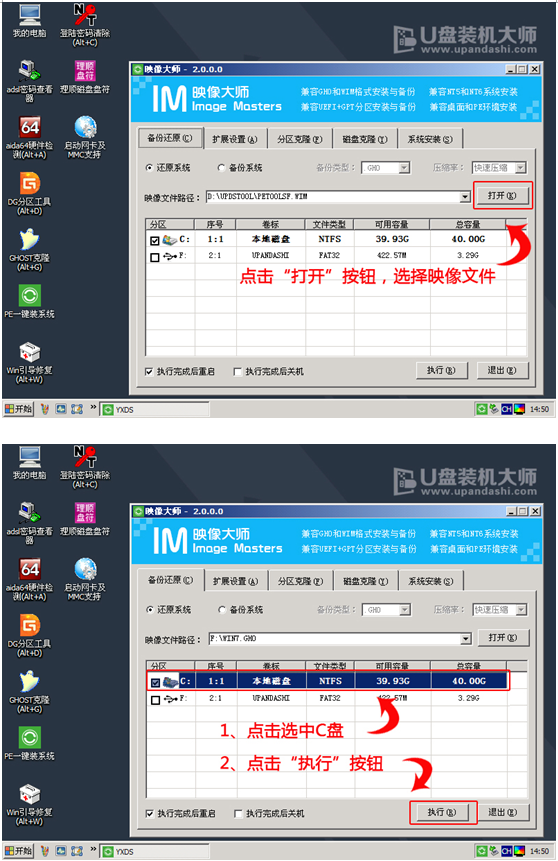
(5)此時,畫面將會出現一個正在壓縮GHO的窗口,無需任何操作,只需要耐心等待就可以了。
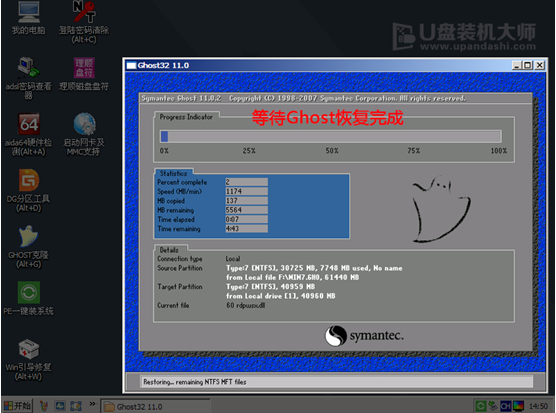
(6)解壓完成后,彈跳出的提示框會提示是否立即重啟,這個時候我們直接點擊立即重啟就即可。
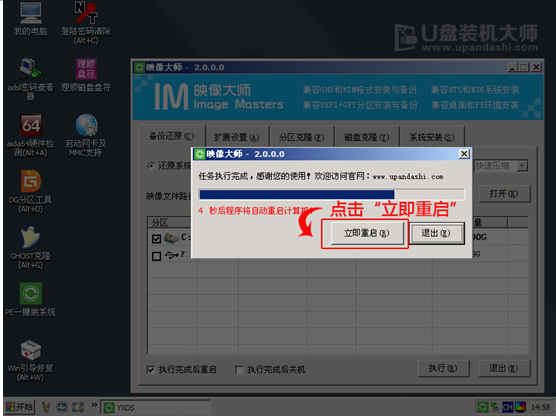
(7)最后,把U盤從電腦中安全刪除,電腦便會自動安裝系統,直到進入桌面,那就表示win7系統安裝完畢了。

以上就是小編為大家帶來的筆記本電腦U盤重裝win7系統步驟。在為電腦重裝系統時,我們還可以選擇黑鯊裝機大師來完成系統的重裝,操作簡單便捷。
